Vous faites face à un message inquiétant sur votre Mac : « Système à court de mémoire d’application ». Pas de panique ! macOS gère la mémoire, mais une utilisation excessive peut provoquer des ralentissements. Découvrez des solutions pour optimiser la performance de votre appareil et éviter les plantages.
Vous êtes en pleine séance de montage vidéo, jonglant entre Safari, Spotify, Mail et une bonne dizaine d’onglets ouverts dans Chrome… Et soudain, l’alerte apparaît : « Système à court de mémoire d’application ». Votre Mac rame, souffle comme un avion au décollage, et semble prêt à tout planter. Pas de panique. Ce message, aussi inquiétant soit-il, n’est pas une fatalité. Il est simplement l’indicateur que votre système exploite intensivement sa mémoire vive.
Pourquoi ce message apparaît-il ?
macOS gère la mémoire de manière plutôt efficace. Cependant, lorsque trop d’applications sont ouvertes ou qu’un logiciel dysfonctionne (consommation excessive ou fuite de mémoire), le système peut manquer de RAM. Dans ce cas, il essaie d’utiliser le disque comme mémoire virtuelle, mais cela a ses limites, d’où l’apparition de cette alerte. À noter : même avec 16 ou 32 Go de RAM, ce message peut apparaître. Le problème n’est pas toujours quantitatif, mais plutôt lié à la manière dont la mémoire est utilisée.
1. Identifier les coupables
Première étape : ouvrez le Moniteur d’activité (Applications > Utilitaires > Moniteur d’activité), puis accédez à l’onglet Mémoire. Triez les processus selon leur utilisation mémoire afin d’identifier l’application qui consomme le plus de ressources. Si un éditeur de texte dépasse 3 ou 4 Go de mémoire, il y a probablement un problème. Même situation pour un navigateur avec 50 onglets ouverts : chaque onglet utilise de la RAM. Dans certains cas, il est préférable de supprimer l’application fautive à l’aide d’un désinstallateur fiable pour éviter que le problème ne se reproduise.
2. Fermer ce qui n’est pas essentiel
Il est inutile de garder plusieurs applications ouvertes si vous n’en utilisez que quelques-unes. Fermez celles qui ne vous servent pas dans l’immédiat. Si une application refuse de se fermer, faites un clic droit sur son icône dans le Dock et sélectionnez « Forcer à quitter ». Vous pouvez également utiliser le raccourci clavier Cmd + Option + Échap pour fermer une application récalcitrante.
3. Redémarrer le Mac (oui, vraiment)
Un simple redémarrage peut faire des merveilles. macOS conserve parfois certains processus même après la fermeture d’applications. Redémarrer votre Mac permet de tout remettre à zéro et de libérer la mémoire occupée inutilement. C’est fréquemment la solution la plus rapide et la plus efficace.
4. Mettre à jour vos applications
Certaines applications mal optimisées — ou pas encore adaptées aux puces Apple Silicon — peuvent créer des fuites de mémoire. Vérifiez que toutes vos applications sont à jour, en particulier celles qui consomment le plus de ressources comme Adobe Creative Cloud, Chrome ou d’autres outils de création professionnels. Si vous avez un Mac avec une puce M1, M2 ou M3, privilégiez les versions universelles optimisées pour ces architectures.
5. Nettoyer votre système
Avec le temps, votre Mac accumule des fichiers temporaires, des caches, et des applications que vous n’utilisez plus. Un bon nettoyage peut alléger le système.
Vous pouvez effectuer ce ménage manuellement :
- Supprimez les applications inutilisées.
- Allégez votre bureau (chaque icône utilise de la mémoire).
- Désactivez les applications au démarrage via Réglages Système > Utilisateurs et groupes > Ouverture.
6. Anticiper : choisir suffisamment de RAM à l’achat
Sur les Macs récents, la mémoire vive est soudée à la carte mère et ne peut pas être augmentée ultérieurement. Si vous travaillez avec des logiciels lourds (montage vidéo, retouche photo, 3D…), choisissez un minimum de 16 Go de RAM dès l’achat. Pour des tâches bureautiques ou du surf sur Internet, 8 Go peuvent suffire… mais seulement jusqu’à un certain point.
Mon avis :
Le message « Système à court de mémoire d’application » sur macOS indique une surcharge de RAM, souvent due à des applications mal optimisées ou à un multitâche excessif. Malgré 16 ou 32 Go de RAM, ce problème persiste, soulignant la nécessité de gérer les ressources efficacement, de fermer les applications inutiles et de maintenir le système à jour pour optimiser les performances.